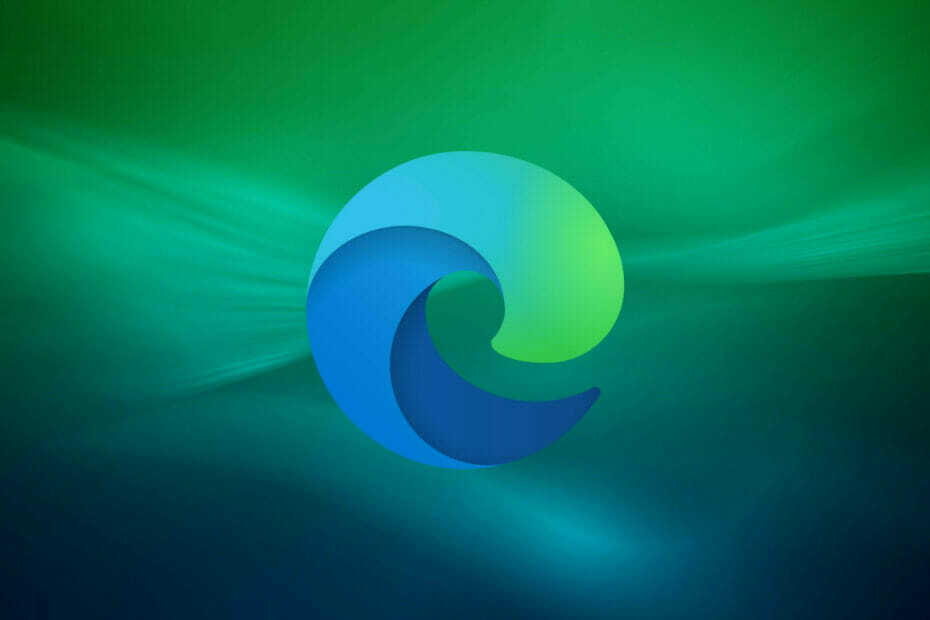Tallenna salasanasi Microsoft Edgen salasananhallinnan avulla
- Microsoft Edgen mukana tulee sisäänrakennettu salasanojen hallintaohjelma, joka tallentaa salasanasi helpottaakseen pääsyä sivustoihin.
- Sinun on otettava salasananhallinta käyttöön, jotta selain voi tarjota sinulle mahdollisuuden tallentaa salasanoja.
- Tässä oppaassa annamme sinulle vaiheet salasananhallinnan ottamiseksi käyttöön tai poistamiseksi käytöstä ja kuinka voit käyttää sitä.

Ansaitset paremman selaimen! 350 miljoonaa ihmistä käyttää päivittäin Operaa, joka on täysimittainen navigointikokemus, joka sisältää erilaisia sisäänrakennettuja paketteja, tehostettua resurssien kulutusta ja upeaa suunnittelua.Opera voi tehdä näin:
- Helppo siirto: käytä Opera-avustajaa siirtämään poistuvia tietoja, kuten kirjanmerkkejä, salasanoja jne.
- Optimoi resurssien käyttö: RAM-muistia käytetään tehokkaammin kuin Chromea
- Parannettu yksityisyys: ilmainen ja rajoittamaton VPN integroitu
- Ei mainoksia: sisäänrakennettu Ad Blocker nopeuttaa sivujen lataamista ja suojaa tiedon louhinnalta
- Lataa Opera
Kuuluisa Internet Explorer henkäisi viimeisenään 15. kesäkuuta 2022. Microsoft Edgen, joka on Microsoftin Chromium-pohjainen selain, toi sen seuraaja.
Microsoft Edge -selain tulee monilla moderneilla ominaisuuksilla ja siinä on myös vankat yksityisyys- ja suojausominaisuudet.
Lisäksi Chromium-selaimena voit tehdä kaiken, mitä voit tehdä Google Chrome -selaimella, jopa suorittaa sen laajennuksia myös Edge-selaimessa.
Microsoft Edgen mukana tulee myös edistynyt salasanahallinta. Se pyytää käyttäjiään tallentamaan salasanan, kun he yrittävät kirjautua sisään verkkosivustolle.
Kun olet tallentanut salasanasi Microsoft Edgen salasananhallinta, se täyttää automaattisesti kyseisen verkkosivuston salasanan.
Käyttäjät voivat halutessaan ottaa ominaisuuden käyttöön tai poistaa sen käytöstä. Tässä oppaassa aiomme tarkastella vaiheita, joiden avulla voit ottaa salasananhallinnan käyttöön ja käyttää selaimen toimintoja.
Onko Microsoft Edgessä salasanahallintaa?
Microsoft Edgen mukana tulee salasananhallinta. Se tallentaa kaikki syöttämäsi salasanat, jos ne ovat sallittuja, tähän salasanahallintaan, ja ne salataan levylle.
Salasanojen hallinta käyttää AES256-salausta ja tallentaa salausavaimen käyttöjärjestelmän muistiin, joka on paikallista tietoa.
Hyökkääjät, vaikka heillä olisi järjestelmänvalvojan oikeudet tai offline-käyttöoikeudet, voivat päästä käsiksi paikallisesti tallennettuihin tietoihin, mutta salaus estää hyökkääjää saamasta kirjautumattoman käyttäjän pelkkää tekstiä koskevaa salasanaa sisään.
- Windowsissa, varastotila on DPAPI
- Macilla, varastointialue on Avaimenperä
- Linuxilla, varastotila on Gnome-avaimenperä tai KWallet
Asiantuntijan vinkki: Joitakin PC-ongelmia on vaikea ratkaista, varsinkin kun kyse on vioittuneista arkistoista tai puuttuvista Windows-tiedostoista. Jos sinulla on ongelmia virheen korjaamisessa, järjestelmäsi voi olla osittain rikki. Suosittelemme asentamaan Restoron, työkalun, joka skannaa koneesi ja tunnistaa vian.
Klikkaa tästä ladataksesi ja aloittaaksesi korjaamisen.
Riippumatta näillä alustoilla käytetystä tallennusalueesta, Microsoft Edge -salasanahallinta käyttää AES256-salausta pitääkseen tärkeät tietosi suojattuna.
Saatat epäillä, miksi Microsoft Edge salaa tiedot paikallisesti tai tallentaa tiedot muualle. Tämä johtuu siitä, että Microsoft Edge ei pysty suojaamaan tietojasi uhilta, jotka voivat vaarantaa koko laitteen.
Nopea vinkki:
Jos selaimen sisäänrakennettu salasananhallinta aiheuttaa ongelmia, voit kokeilla ilmaista kolmannen osapuolen vaihtoehtoa. Suosittelemme Dashlanea sen yksinkertaisen mutta turvallisen tavan suojata kaikki salasanasi.
Dashlane tuo lisää suojakerroksia olemalla alan johtava tietoturva. Tallenna helposti jokaisen sivuston salasanat, automaattisen täytön nimet ja pankkitiedot ilman pelkoa.

Dashlane
Yksinkertainen työkalu salasanojesi suojaamiseen ja hallintaan.
Kuinka otan salasananhallinnan käyttöön Microsoft Edgessä?
1. Microsoft Edgen käyttö
- Käynnistä Microsoft Edge selain.
- Klikkaa 3 pisteen valikko kuvake.
- Valitse asetukset.

- Napsauta vasemmalla puolella Profiilit.

- Valitse Salasanat vaihtoehto oikealla puolella.

-
Kytke päälle the Tarjoa salasanojen tallentamista vaihtoehto.

Kun otat Tarjoa salasanojen tallentamista -asetuksen käyttöön, Microsoft Edge tarjoaa sinulle salasanan tallentamisen aina, kun annat salasanan kyseiselle verkkosivustolle.
2. Rekisterieditorin käyttö
- paina Voittaa + R avaimet avataksesi Juosta dialogia.
- Kirjoita alla oleva komento ja paina Tulla sisään.
regedit
- Voit luoda rekisterin varmuuskopion siltä varalta, että asiat menevät etelään napsauttamalla Tiedosto -valikko ja valitsemalla Viedä vaihtoehto.

- Siirry nyt rekisterieditorissa alla olevaan polkuun.
HKEY_LOCAL_MACHINE\SOFTWARE\Policies\Microsoft\Edge - Jos Reuna avain puuttuu tietokoneeltasi,
- Napsauta hiiren kakkospainikkeella Microsoft avain.
- Valitse Uusi > Avain.

-
Nimeä uudelleen tämä avain kuin Reuna.

- Valitse Reuna avain ja oikealla painikkeella sen päällä.
- Valita Uusi > DWORD (32-bittinen) arvo.
- Nimeä juuri luotu arvo nimellä PasswordManagerEnabled.

- Kaksoisnapsauta kohtaa PasswordManagerEnabled-arvo.
- Vastaanottaja ota käyttöön Kirjoita Microsoft Edge -salasanojen hallintaan Arvotiedot muodossa 1, ja poistaa sen käytöstä kirjoittamalla Arvotiedot muodossa 0.

- Lehdistö OK.
- Uudelleenkäynnistää Microsoft Edge.
Tämä on paljon pitempi prosessi salasanojen hallinnan käyttöön ottamiseksi, mutta se on silti yksi tavoista, joilla voit tehdä tarvittavat.
- Lataa ja asenna Edge for Business Windows 10:lle ja 11:lle
- 5 Korjausta Status_Access_Violationiin Microsoft Edgessä
- 12 tapaa korjata Microsoft Edge, joka ei toimi Windows 10:ssä
- 5 testattua tapaa poistaa Microsoft Edge -varoitus
Kuinka käyttää Microsoft Edge -salasanahallintaa?
- Avaa verkkosivusto johon et ole kirjautunut tai kirjautunut sisään.
- Syötä sinun Käyttäjänimi ja salasana nettisivulla.
- Uusi ponnahdusviesti ilmestyy oikeaan yläkulmaan ja kysyy, haluatko tallentaa kirjautumistiedot tulevaisuutta varten vai et.
- Klikkaa Tallentaa -painiketta.

- Kirjaudu sisään syötetyillä tunnistetiedoilla ja käyttäjätunnuksesi ja salasanasi on nyt tallennettu salasanan hallintaan.
Microsoft Edgen salasananhallinta vs LastPass
| Microsoft Edgen salasananhallinta | LastPass |
| Edge-salasanojen hallintaa voidaan käyttää Microsoft Edge -selaimella Windowsissa ja Macissa. | LastPass on saatavilla iOS: lle, Androidille, Macille, Windowsille, Android Wearille ja Apple Watchille. Tarjoaa laajennuksia Google Chromelle ja Mozilla Firefoxille. |
| Tarvitset Microsoft-tilin salasanojesi synkronointia varten. | LastPass vaatii vain pääsalasanan päästäkseen salasanoihin. |
| Microsoft Edge -salasananhallinta on erityisesti tarkoitettu salasanojen tallentamiseen. | LastPass antaa sinun pitää digitaalisia tietueita, kuten passit, ajokortit, WiFi-salasanat jne. |
| Microsoft Edgen salasananhallinta käyttää AES256-salausta. | LastPass käyttää AES-256-bittistä salausta PBKDF2 SHA-256:n ja suolattujen tiivisteiden kanssa. |
| Microsoft Edge -salasananhallinta ei tarjoa monitekijätodennusta. | LastPassissa on monivaiheinen todennus. |
Yllä olevasta on selvää, että Edgen salasananhallinta on yksinkertaisesti Microsoft Edgen sisään rakennettu ominaisuus selain, joka tarjoaa käyttäjilleen mahdollisuuden tallentaa salasanat, jotta heidän ei tarvitse kirjoittaa niitä uudelleen ja uudelleen.
Toisaalta LastPass on oma salasananhallinta- ja holvisovellus, jonka avulla voit myös tallentaa digitaaliset tietueesi, kuten passi, ajokortti, Wi-Fi-salasanat jne.
Voit tutustua oppaaseemme osoitteessa paras salasananhallinta vuodelle 2022, jota voit käyttää salasanojesi ja muiden tietojesi suojaamiseen.
Lisäksi, jos haluat vaihtaa toiseen selaimeen, markkinoilla on paljon saatavilla. Meillä on oma opas, joka auttaa sinua valitsemaan parhaat selaimet Windows-tietokoneellesi.
 Onko sinulla edelleen ongelmia?Korjaa ne tällä työkalulla:
Onko sinulla edelleen ongelmia?Korjaa ne tällä työkalulla:
- Lataa tämä PC Repair Tool arvioitiin erinomaiseksi TrustPilot.comissa (lataus alkaa tältä sivulta).
- Klikkaus Aloita skannaus löytääksesi Windows-ongelmia, jotka voivat aiheuttaa tietokoneongelmia.
- Klikkaus Korjaa kaikki korjata Patented Technologies -ongelmia (Eksklusiivinen alennus lukijoillemme).
Restoron on ladannut 0 lukijat tässä kuussa.